Módosítsa az arányokat és a vetésképeket a fotóalbum ablakaiban
hogyan vágja le a fotót egy fotóalbumablakban
A Szerkesztés lapon kattintson a gombra
a háromszögben, a "Kivágás" gomb alján.
Megjelenik egy lap, ahol van egy "arány" funkció.
Mozgassa az egeret a "Proportion" felett, és megnyílik a kiválasztás.
elérhető a Photo Album arzenáljában, kész arányban.
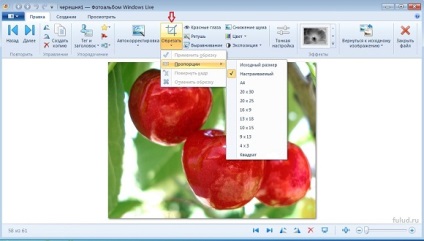
Kattintson a képre a nagyításhoz.
Tegyük fel, hogy ezt az arzenált választom - "Testreszabható".
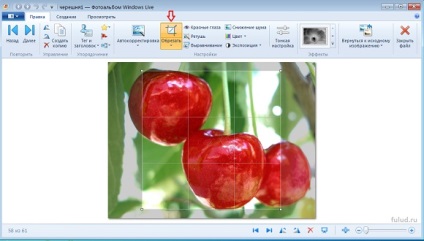
Kattintson a képre a nagyításhoz.
Amint látható a képernyőkép, megjelenik a térképe.
Bár, ha csak rákattint a "Crop" gombra kezdetben, akkor
megjelenik egy négyzet.
Ha az egeret a kontúr sarkán lévő kis négyzetek fölé mozgatja -
akkor kétirányú nyilakat fogsz látni (↔ ↕), amellyel tudsz
hogy a tér határait megnyomja.
Az "Egyéni" funkció rendelkezik
több mozgás lehetősége.
A kontúrtér mozgatható
a fényképen, az egér megnyomásával.
Miután kiválasztotta a fotógaléria szükséges részét, egyszerűen kattintson
a "Vágás" gombra. És az eredeti fotó marad
a kiválasztott mezőben lévő rész.
Vagy kattintson a háromszögre a "Kivágás" gomb alján.
És látni fogsz egy sor további funkciót.
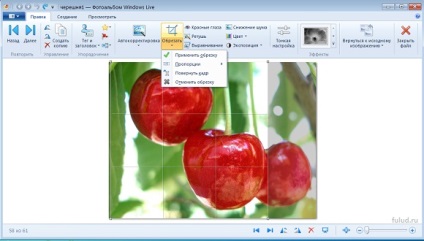
Kattintson a képre a nagyításhoz.
A termést alkalmazhatja vagy törölheti.
Más arányokat választhat.
Vagy "Forgassa el a keretet".
Minden téma
dolgozni
fotóalbummal
A windows
Windows Fotótár
Hol és hogyan lehet letölteni, ha
a licencelt Windows rendszereken nem
Windows Fotótár
Fotók szerkesztése
Készítsen egy másolatot
fotók előtt
szerkesztés
Első lépések
fotókkal
automatikus
fotó beállítások
Kép elforgatása
rosszul
kijelző
eltávolítás
fotók az albumról
manuálisan
szerkesztés
képek
Hogyan kell megnyitni
fényképek kézi szerkesztéshez
Kézi hangolás
expozíció (fényerő,
kontraszt stb.)
Kézi hangolás
szín
Kézi beállítás
fényképeket
Kézi hangolás
meghatározás
Kézi eltávolítás
vörösszem hatás
Kézi alkalmazás
fekete-fehér hatás
Az arányok megváltoztatása
és vágja le a képet
átméretezés
képek
A változtatások mentése
szerkesztés után
munka
képekkel
a Paint-ben
A méret megváltoztatása
képek a Paint-ben
Hogyan szedni
kép a Paint-ben